Kullanıcılar Linux'ta programları "rampaları" ile başlatırlar. Bu dosyalar, Linux işletim sisteminin programı nasıl çalıştırması gerektiği ve simgenin nasıl görünmesi gerektiği konusunda özel talimatlar içerir. Linux'ta, uygulama menüsü kısayolları oluşturmak istiyorsanız, kullanıcılar bir programı sağ tıklayıp "kısayol oluştur" seçeneğini seçemediğinden, Mac veya Windows'a kıyasla biraz daha zor olduğunu göreceksiniz. Bunun yerine, Linux masaüstünde uygulama menüsü kısayolları oluşturmak istiyorsanız, biraz bilgi gerektiren, ilgili bir işlemdir.
SPOİLER UYARISI: Aşağı kaydırın ve bu makalenin sonunda eğitim videosunu izleyin.
Uygulama Menüsü Kısayolları - Terminal
Uygulama oluşturmanın belki de en hızlı yoluLinux masaüstünde menü kısayolları terminalde bir tane oluşturmaktır. Terminal rotasına gitmek daha az kullanıcı dostudur, çünkü uygulama kategorileri atamak için iyi bir GUI editörü yoktur ve simge seçicisi vb. Yoktur.
Linux'ta yeni bir uygulama kısayolu oluşturmanın ilk adımı boş bir Masaüstü dosyası oluşturmaktır. Terminalde, dokunma yeni bir kısayol oluşturma komutu.
touch ~/Desktop/example.desktop chmod +x ~/Desktop/example.desktop echo "[Desktop Entry]" >> ~/Desktop/example.desktop
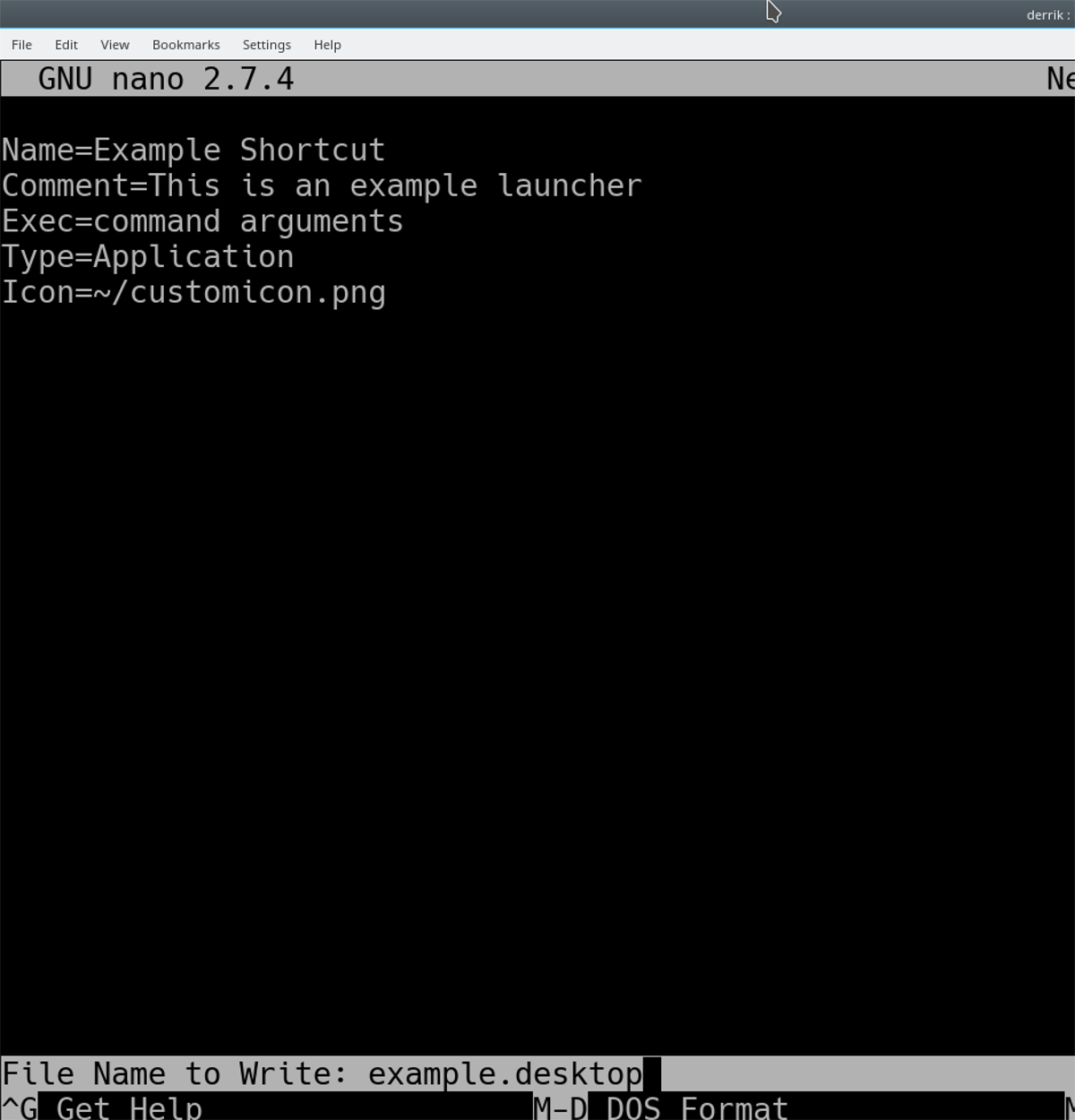
Yeni kısayol simgesi masaüstündedir ancak program talimatı yoktur. Yeni dosyayı Nano metin düzenleyicide düzenleyerek düzeltelim.
nano ~/Desktop/example.desktop
Herhangi bir uygulama kısayolu için ilk satır “Ad” dır. Bu satır uygulama kısayoluna menülerde adını verir. Nano metin düzenleyicide kısayolunuza bir ad verin.
Name=Example Shortcut
“Ad” ın ardından, eklenecek kısayoldaki bir sonraki satır “Yorum” dır. Bu satır isteğe bağlıdır ancak menünün kısayolla ilgili bazı bilgileri görüntülemesini sağladığı için çok kullanışlıdır.
Comment=This is an example launcher
“İsim” ve “Yorum” dışında kalırken, fırlatıcıların gerçek etlerine ulaşabiliriz. Nano metin editöründe “Exec” satırını ekleyin.
“Exec” satırı, Linux işletim sisteminize programın nerede olduğunu ve nasıl başlaması gerektiğini söyler.
Exec=command arguments
Exec çok yönlüdür ve Python, Bash'i ve aklınıza gelebilecek herhangi bir şeyi başlatabilir. Örneğin bir kabuk veya bash betiğini kısayol üzerinden çalıştırmak için şunu yapın:
Exec= sh /path/to/sh/script.sh
Alternatif olarak, bir Python programını çalıştırmak için uygulama kısayolunuzu şu şekilde ayarlayın:
Exec=python /path/to/python/app
“Exec” satırı istediğiniz gibi ayarlandıktan sonra, “Type” satırını ekleyin.
Type=Application
Özel kısayolunuzu bir simge ile ayarlamanız mı gerekiyor? “İkon” satırını kullanın.
Icon=/path/to/custom/icon
Ad, Yorum, Yürütme ve Simge ayarlandıktan sonra, özel kısayolu kaydetmek güvenlidir. Kullanmak Ctrl + O klavye kombinasyonu, uygulama kısayolunu kaydedin. Ardından, Nano’dan Ctrl + X.
Özel uygulama kısayolunuzu sistem genelinde yükleyin:
sudo mv ~/Desktop/example.desktop /usr/share/applications
Uygulama Menüsü Kısayolları - Alacarte
Linux'ta birçok menü editörü var. Çoğunlukla, hepsi benzer şekilde çalışır ve aynı şeyi yapar. En iyi sonucu almak için Alacarte uygulamasını kullanmanızı öneririz. Kullanımı kolaydır, her şey üzerinde çalışır ve en belirsiz Linux dağıtımlarına bile yüklenebilir (Gnome projesiyle olan ilişkisi nedeniyle).
Alacarte zaten Linux PC'nizde yüklü olabilir. Tuşuna basarak kontrol edin ve görün. Alt + F2, "alacarte" yazıp enter tuşuna basın. Uygulama açılırsa, zaten yüklediniz. Hiçbir şey olmazsa, yüklemeniz gerekir. Çalışmasını sağlamak için aşağıdaki talimatları izleyin.
Ubuntu
sudo apt install alacarte
Debian
sudo apt-get install alacarte
Arch Linux
sudo pacman -S alacarte
fötr şapka
sudo dnf install alacarte -y
OpenSUSE
sudo zypper install alacarte
Genel Linux
Linux dağıtımınızda Alacarte menü düzenleyici uygulamasını bulamıyor musunuz? Sosyetik kod sitesini ziyaret edin ve kendiniz oluşturun!
Kısayol Yap
Alacarte menü editörü ile kısayollar yapmak son derece basittir. Başlamak için bir kategoriye tıklayın. Bu örnekte, “İnternet” kategorisinde yeni bir kısayol yapacağız.
“İnternet” kategorisinde “Yeni Öğe” düğmesine tıklayın. “Yeni Öğe” seçeneğini seçmek, “Başlatıcı Özellikleri” ni açacaktır.

“Başlatıcı Özellikleri” pencerelerinde doldurulması gereken birkaç şey var. İlk doldurmanız gereken şey “İsim”. Başlatıcıya “Ad” bölümüne yazın. Ardından “Command” a gidin.
“Komut” bölümü, kullanıcının belirttiği yerdirkısayol ne yapacak. Bir kabuk betiği, ikili, python uygulaması, vb. Aramak ve yüklemek için “gözat” düğmesine tıklayın. Alternatif olarak, aşağıdakilerden biri gibi bir komut yazın:
python /path/to/python/app.py
veya
sh /path/to/shell/script/app.sh
veya
wine /path/to/wine/app.exe
Başlatıcı’nın “Komut” bölümü ayarlandığında,“Yorum” bölümüne bir yorum yazın ve ardından bitirmek için “Tamam” ı seçin. “Tamam” düğmesine tıkladıktan sonra, Alacarte Linux masaüstündeki yeni uygulama kısayolunuzu anında kaydedecek ve etkinleştirecektir!













Yorumlar